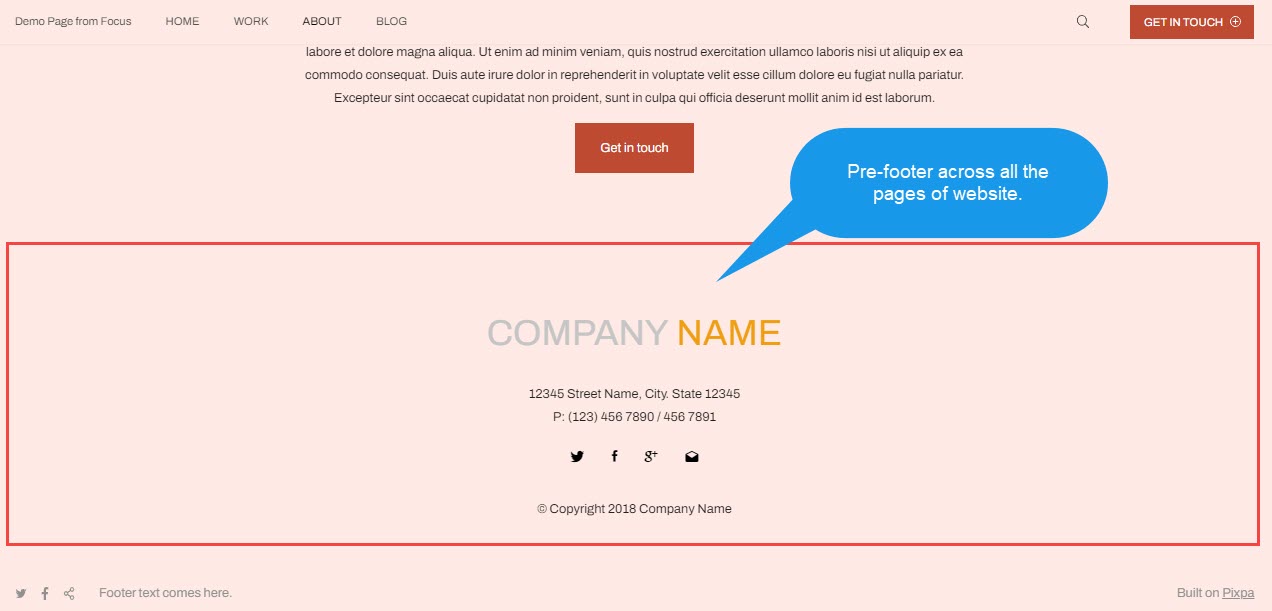Pixpa le permite ocultar el pie de página previo en páginas específicas de su sitio web. Puede visitar la configuración del elemento del menú y anule la selección de la opción Mostrar pie de página previo.
Habilite y agregue contenido a su pie de página previo:
- Participar pre pie de página (1) en la barra de búsqueda.
- Verá los resultados relacionados.
- Haga clic en el Prepie de página web opción (2) bajo Enlaces de estudio.
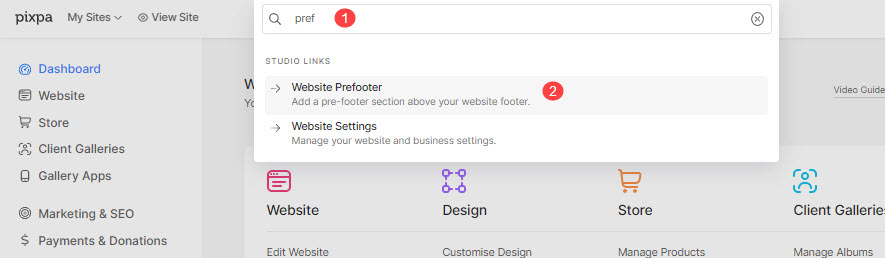
- Al hacer clic en él, verá una página en la que podrá realizar cambios utilizando el generador de páginas de arrastrar y soltar.
- Puede agregar los fragmentos en el lienzo de la página desde la barra lateral izquierda que se abre cuando el azul + se hace clic en el icono.
- Desde esta página, puede:
- Establecer el estado del pre-pie de página como Activo o inactivo (1).
- Agregar una nueva sección (2) al pie de página.
- Haga clic en el azul + icono para agregar un nueva sección. Puedes filtrar desde diferentes tipos de secciones donde tienes la opción de elegir el diseño de la sección.
- Guardar (3) sus cambios.
- Ver (4) el pre-pie de página en el sitio en vivo.
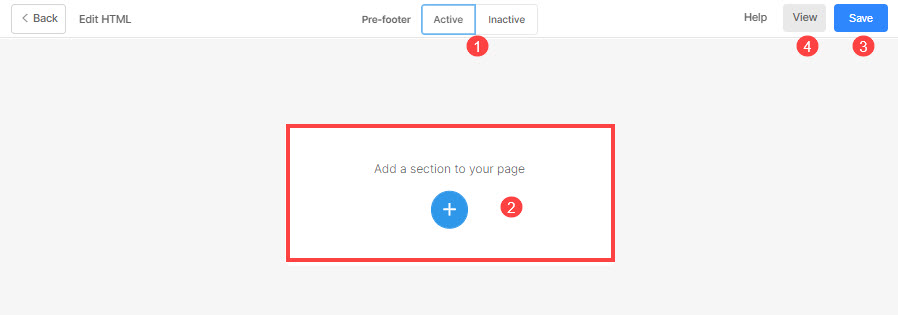
Para conocer las secciones Pre-footer de uso frecuente, consulte Dale estilo al pie de página de tu sitio.